Transforme seu WhatsApp em uma ferramenta poderosa
Plataforma de Disparos
Simplifique o envio em massa de mensagens pelo WhatsApp através de uma ferramenta intuitiva e poderosa.
Simples e rápido
1. Crie sua mensagem
2. Importe os contatos
3. Agende o dia e horário para o envio
Integrações Prontas: Conecte seu negócio ao WhatsApp com um clique
Nossa API para WhatsApp oferece integrações prontas com as principais plataformas de marketing e e-commerce, permitindo que você automatize suas comunicações sem esforço técnico.
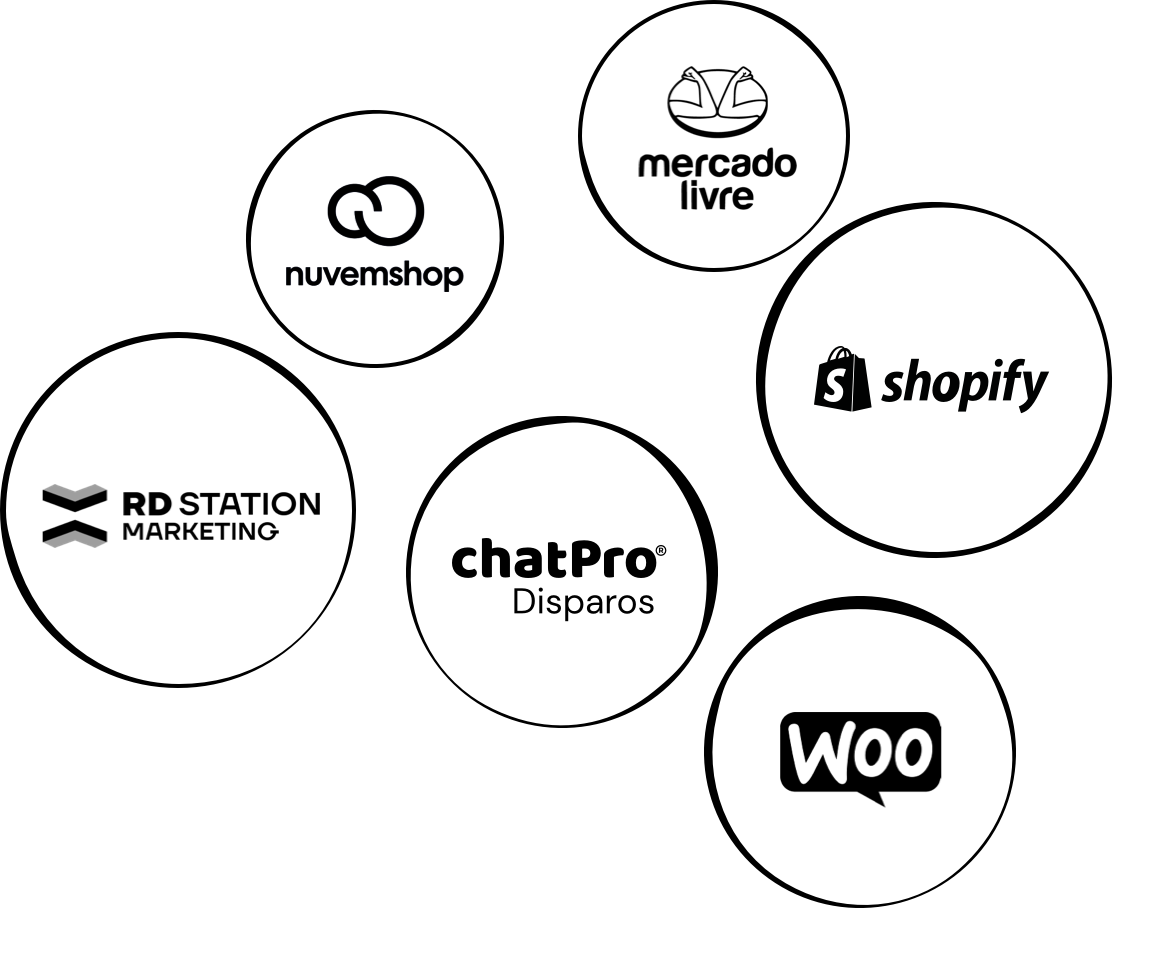
API Rest
Nossa API REST é ideal para desenvolvedores, com documentação completa que facilita o acesso a todos os recursos do WhatsApp, como envio de mensagens, mídia e visualização de perfis.
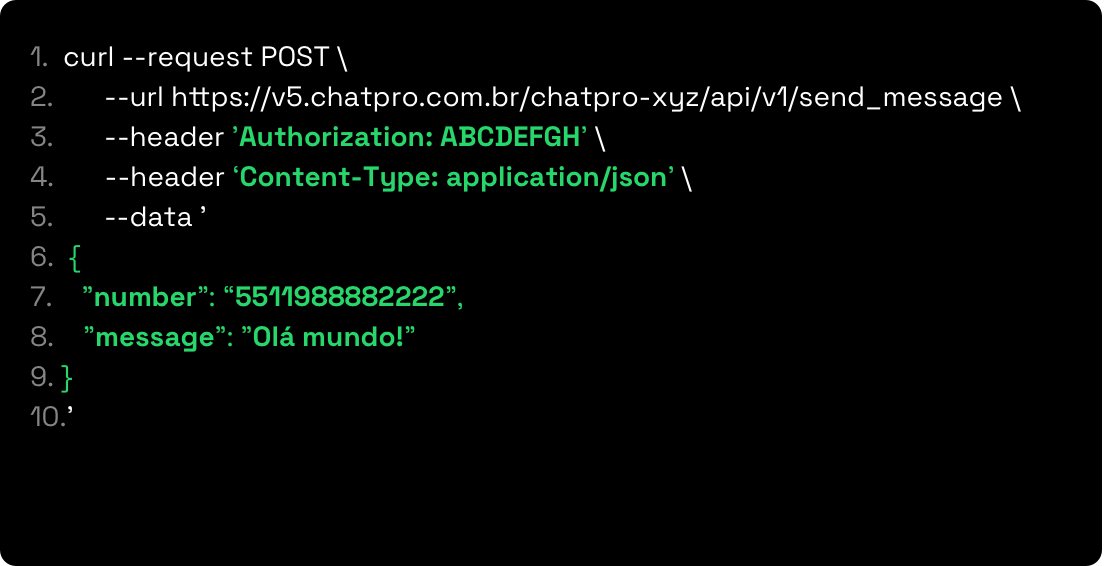
Como se conectar?
Conectar seu WhatsApp ao chatPro é rápido e simples: escaneie um QR Code ou insira o número do telefone. Assim você começa a usar o chatPro imediatamente.
Assine ou compre créditos
Faça uma assinatura mensal com valores diferenciados ou compre créditos que nunca expiram.
Assinatura
Ideal para quem realiza disparos com regularidade em apenas um número.
por apenas
